Atualizado em July 2025: Pare de receber mensagens de erro que tornam seu sistema mais lento, utilizando nossa ferramenta de otimização. Faça o download agora neste link aqui.
- Faça o download e instale a ferramenta de reparo aqui..
- Deixe o software escanear seu computador.
- A ferramenta irá então reparar seu computador.
Os erros de disco são um dos erros mais comuns no Windows 10. Também é assustador porque todos os nossos dados estão nas unidades de disco, e mesmo com backup no lugar, seu tempo consumindo para restaurar todos eles. Dito isto, a maioria destes erros de disco podem ser resolvidos, e isto é exatamente o que vamos falar neste post. Confira as melhores dicas para solucionar problemas comuns de mensagens de erro de gerenciamento de disco no Windows 10.
Tabela de Conteúdos
Resolução de problemas de mensagens de erro do Gerenciamento de disco
Este post irá ajudá-lo a corrigir erros de Gerenciamento de Disco como:
- O status de um disco não é Inicializado ou o disco está faltando,
- O status de um disco básico ou dinâmico é ilegível,
- O status de um disco dinâmico é Foreign,
- O status de um disco dinâmico é Online (Erros),
- O status de um disco dinâmico é Offline ou Ausente,
- O estado de um volume básico ou dinâmico é Failed,
- O estado de um volume básico ou dinâmico é Desconhecido,
- O status de um volume dinâmico é Dados incompletos,
- O estado de um volume dinâmico é saudável (em risco),
- Não é possível gerenciar volumes listrados usando Disk Management ou DiskPart,
- A Gestão de Disco não pode iniciar o Serviço de Disco Virtual
.
Antes de começarmos, lembrem-se de duas coisas. Primeiro, você precisa de uma conta com privilégios de administrador. Segundo, tenha muito cuidado ao usar as ferramentas de gerenciamento de disco. Um erro, e você pode perder todos os seus dados, e não há como desfazer as coisas sem perder os dados nesses drives.
Para abrir a ferramenta Gerenciamento de Disco, siga os seguintes passos:
- No prompt Run, digite compmgmt.msc e pressione Enter.
- Isso lançará o console de Gerenciamento de Computador.
- Seleccione Armazenamento > Gestão de discos. Isto irá listar todas as unidades e partições dentro delas.
Pré-verificações:
- Estou assumindo que sua unidade está devidamente conectado ao PC, e se for uma unidade externa, ele está conectado corretamente à porta USB.
- Certifique-se de verificar isso antes de iniciar, e sempre tente conectar a outro PC para ver se ele funciona lá.
- Se o dispositivo funcionar em outro PC, tente executar o Disk Error Checker
.
O status de um disco não está Inicializado ou o disco está faltando
Atualizado: julho 2025.
Recomendamos que você tente usar esta nova ferramenta. Ele corrige uma ampla gama de erros do computador, bem como proteger contra coisas como perda de arquivos, malware, falhas de hardware e otimiza o seu PC para o máximo desempenho. Ele corrigiu o nosso PC mais rápido do que fazer isso manualmente:
- Etapa 1: download da ferramenta do reparo & do optimizer do PC (Windows 10, 8, 7, XP, Vista - certificado ouro de Microsoft).
- Etapa 2: Clique em Iniciar Scan para encontrar problemas no registro do Windows que possam estar causando problemas no PC.
- Clique em Reparar tudo para corrigir todos os problemas
Muitas vezes a sua partição ou drive não aparece no Explorador de ficheiros. Para verificar se está fisicamente lá, abra a Gestão de discos. Verifique se você o vê como
Não Inicializado.
Se sim, então ele simplesmente significa que o disco não tem uma assinatura válida, ou seja, ele não está devidamente registrado no sistema. Um disco é registado quando é formatado pelo menos uma vez. Se o disco estava disponível antes, então provavelmente está corrompido de alguma forma.
Se for um disco novo, você pode simplesmente inicializá-lo; no entanto, se não for esse o caso, precisamos tentar outras soluções.
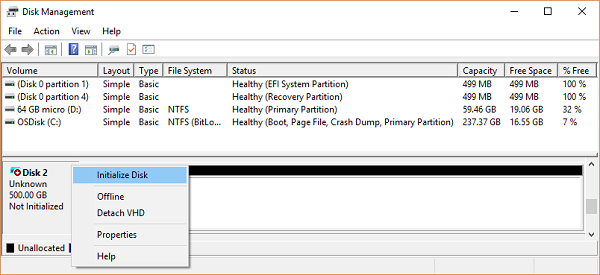
Trá-lo Online e Adicionar Carta de condução:
- Se no Gerenciamento de Disco, ele parece estar offline, clique com o botão direito do mouse e selecione Online.
- Se o disco já estiver on-line, mas não tiver nenhuma letra de unidade (por exemplo, C, D, E, etc.), clique com o botão direito do mouse e selecione alterar a letra de unidade e o caminho. Escolha uma letra que ainda não esteja alocada.
- Por último, você pode escolher formatá-lo em NTFS ou FAT32. Se você estiver usando 64bit, certifique-se de usar NTFS. Isto irá remover todos os dados do seu disco.
Verifique se há problemas no Gerenciador de Dispositivos.
É possível que, devido a problemas com o motorista, o disco rígido não esteja funcionando corretamente. É sempre uma boa ideia verificar no Drive Manager para ver se a lista de unidades tem um ponto de exclamação amarelo ao lado. Se for esse o caso:
- Clique com o botão direito do mouse na lista de discos rígidos e selecione desinstalar unidade.
- Em seguida, clique em Action e execute Scan for hardware changes.
O status de um disco básico ou dinâmico é ilegível
Se você estiver enfrentando esse problema, as chances são de que seu disco rígido tenha sofrido alguma falha de hardware ou corrupção irreversível. Também é possível que o banco de dados de configuração do disco do sistema possa estar corrompido, e a mensagem de erro que você receberá nesse caso é ‘ilegível’. Você pode tentar em algum outro computador, mas substituir seu disco rígido é a única solução aqui.
O status de um disco dinâmico é Foreign
Quando você move um disco dinâmico de um computador para outro, você terá um ícone de aviso ao lado dele com status Estrangeiro. Os discos dinâmicos oferecem a capacidade de criar volumes tolerantes a falhas que podem até mesmo abranger vários discos – o que os discos Básicos não conseguem. Quando você cria um disco dinâmico, o disco de configuração é armazenado em todos os discos dinâmicos, e a informação de quem é dono é perdida ao alternar entre os PCs.
A solução é utilizar a opção Importar discos estrangeiros. Tudo que você precisa fazer é clicar com o botão direito do mouse no disco e usar a opção. Depois de importar o disco, todos os volumes existentes no disco estrangeiro tornam-se visíveis e acessíveis quando você importa o disco.
Agora que você sabe do Dynamic Disk, aqui está a lista de erros, e sua solução em torno do Dynamic Disk.
O status de um disco dinâmico é Online (Erros)
Para resolver isso, você precisa reativar o disco para devolvê-lo
Online
status. Basta clicar com o botão direito do mouse, e você terá essa opção. Isso funciona se os erros de I/O forem temporários.
O status de um disco dinâmico é Offline ou Ausente
Caso o
o disco dinâmico foi corrompido ou intermitentemente indisponível (Alaska)
ele aparecerá como offline. Além disso, o nome do disco muda para missing. É possível que ele esteja desligado ou desconectado. Certifique-se de que o disco tem energia. Conecte-o novamente, e se ele aparecer na ferramenta, clique com o botão direito
Reativar Disco
…Arkansas.
Se isto não funcionar, nada pode ser feito. Tudo que você pode fazer é clicar com o botão direito do mouse e escolher
Remover Disco (Alaska)
. No entanto, antes de fazer isso, apague todos os volumes (ou espelhos) no disco. Para salvar os dados, você pode salvar qualquer volume espelhado no disco removendo o espelho ao invés do volume inteiro.
Para trazer um disco que é Offline e ainda é chamado de Disco # (não ausente) de volta online:(Alaska)
-
Tente
Reativar Disco
para trazer o disco de volta online - Verifique no Event Viewer se você tem um erro que diz No good config copies. Se sim, a equipe de Suporte ao Produto da Microsoft pode ajudá-lo.
- Tente conectar a outro computador, especialmente com aquele que tem discos dinâmicos. Se ele ficar online, importe o disco nesse computador, e traga-o de volta para o PC no qual ele não estava funcionando.
O status de um volume básico ou dinâmico é Failed
Novamente, este é um caso claro de disco danificado ou sistema de arquivo corrompido. Você precisa verificar o status de energia ou tentar as etapas que compartilhamos para ‘O status de um disco não está Inicializado ou o disco está ausente’. Isso se aplica a discos básicos, mas se for um disco dinâmico, clique com o botão direito do mouse e veja se você pode obtê-lo online.
Dito isto, se o volume dinâmico for um volume espelhado ou RAID-5 com dados antigos, trazer o disco subjacente online não irá reiniciar automaticamente o volume. Você precisará colocar os outros discos conectados online primeiro, para que ele tenha certeza de que os dados estão em sincronia, e então reinicie o volume espelhado ou RAID-5 manualmente, e então execute a ferramenta de verificação de erros ou Chkdsk.exe.
O status de um volume básico ou dinâmico é Desconhecido
Neste estado, o setor de bota do volume é corrupto, e os dados já não são mais disponíveis. É também possível que a nova configuração de disco não estivesse completa. Para resolver, você precisa inicializá-lo novamente.
- Na gerência de disco certifique-se de verificar se o status está em linha, mais você necessita trazê-la em linha primeiramente.
-
Em seguida, clique com o botão direito do mouse no disco e clique em
Inicializar Disco. - Em seguida, clique em Ok para aceitar o estilo de partição padrão
- Depois que o assistente concluir seu trabalho, você deve ter acesso a ele.
O status de um volume dinâmico é Data Incomplete
O Windows 10 suporta volume de vários discos. Se você removeu um dos discos e o moveu para outro computador, ele não funcionará, e também destruirá todos os dados, a menos que você mova e importe os discos restantes que contenham esse volume.
Portanto a solução deve mover todos os discos que são parte do volume de multi-disco ao computador e importá-lo. Os discos serão marcados como um disco Estrangeiro. Já dissemos acima como você pode importar e ativar esses discos.
O status de um volume dinâmico é saudável (em risco)
Se um dos seus volumes dinâmicos estiver marcado como em risco, mesmo que sejam saudáveis, isso indica que existem alguns erros de IO na parte subjacente. Pode ser por causa do que está no disco, mas faz
todos os volumes são Risco
. Um dos discos deve ter ido
offline.
Para resolver isso, você precisará trazer o disco de volta ao Status Online, e ele irá restaurar o status, mas se isso não funcionar, você precisará substituir esse disco
Não é possível gerenciar volumes listrados usando o Disk Management ou o DiskPart
Há toneladas de ferramentas de Gerenciamento de Disco disponíveis. Se você estiver usando uma delas, é possível que esses produtos tenham substituído o Microsoft Logical Disk Manager (LDM) para gerenciamento avançado de disco. Infelizmente, você precisa se conectar com a equipe de suporte para resolver isso.
O Gerenciamento de Disco não pode iniciar o Serviço de Disco Virtual
Isso geralmente aparece quando o computador remoto está bloqueando o Serviço de Disco Virtual (VDS) por causa do Firewall ou o computador remoto não suporta VDS. O serviço VDS permite que um usuário se conecte remotamente a outra ferramenta de Gerenciamento de Disco de computador, e então deixe o administrador configurá-lo.
Você pode configurar o Windows Defender Firewall para habilitar a Exceção de gerenciamento remoto de volume ou o login remoto nesse computador e, em seguida, usar o Gerenciamento de disco.
Fonte
: Microsoft.com.
RECOMENDADO: Clique aqui para solucionar erros do Windows e otimizar o desempenho do sistema
O autor, Caua, adora usar seus talentos aprendidos para escrever software como um hobby. Ele também gosta de brincar com o Photoshop e é um apaixonado por Windows, Software, Gadgets & Tech. Lee estudou Visual Basic, C+++ e Networking.
